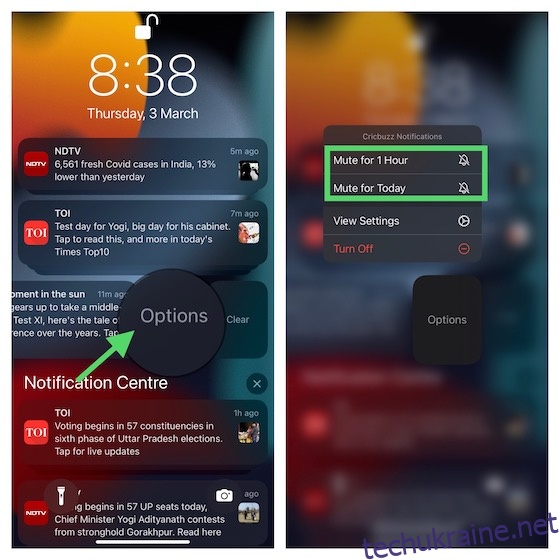Коли ви глибоко поглинені роботою або насолоджуєтеся душевним спокоєм поза напруженим графіком, останнє, з чим ви хочете мати справу, — це безліч випадкових сповіщень. Вони не тільки відволікають увагу, але й вбивають ваш дорогоцінний час, вимагаючи частої уваги. Найкращий спосіб впоратися з такою ситуацією — вимкнути сповіщення в iPhone, щоб вхідні сповіщення більше не залучали до уваги знову і знову. Отже, ось як відключити сповіщення на iPhone.
12 способів вимкнути сповіщення на iPhone (2022)
Як працюють сповіщення про відмову на iOS?
Apple пропонує кілька способів вимкнення сповіщень на iPhone, що дозволяє вибрати потрібний метод залежно від того, що відповідає вашим уподобанням. Наприклад, ви можете використовувати головний перемикач, щоб миттєво вимкнути всі мелодії дзвінка та сповіщення на пристрої iOS. Збережіть його для тих випадків, коли ви перебуваєте в тихому оточенні і не хочете, щоб звук повторюваних сповіщень турбував людей навколо вас.
Якщо ви хочете піти далі і вам потрібно вимкнути всі сповіщення протягом певного періоду часу, щоб ви могли працювати без перешкод або медитувати, не відволікаючись, завжди надійний режим «Не турбувати». Якщо ви віддаєте перевагу вимкнути звук певних чатів або програм, які постійно переслідують вас нескінченно, є чудовий трюк, щоб зробити це також.
Вимкнути сповіщення на iPhone із Центру сповіщень
Ви можете вимкнути сповіщення певних програм прямо з Центру сповіщень.
- Проведіть пальцем вниз від верхньої частини екрана, щоб відкрити Центр сповіщень. Після цього проведіть пальцем по сповіщенню вліво, щоб відкрити кнопки «Параметри» та «Очистити».
- Тут торкніться «Параметри», а потім виберіть «Вимкнути звук на 1 годину» або «Вимкнути звук на сьогодні». Це воно! Надалі сповіщення з цієї програми безшумно доставлятимуться на ваш пристрій iOS.
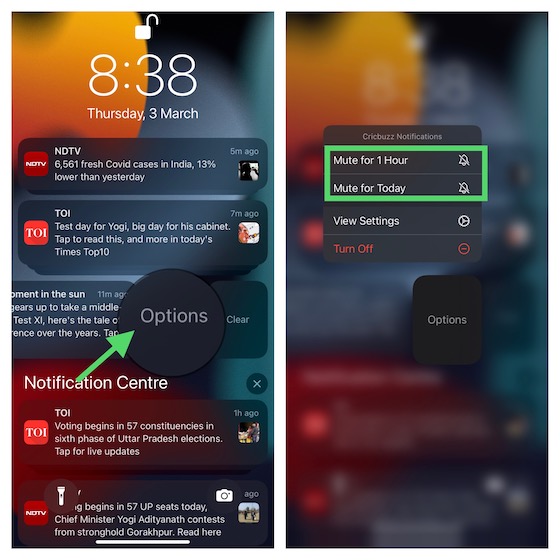
- Пізніше, якщо ви захочете ввімкнути сповіщення з програми, перейдіть до Центру сповіщень -> проведіть пальцем ліворуч по сповіщенню -> Параметри та виберіть Увімкнути звук.
Використовуйте перемикач дзвінка/без звуку для сповіщень без звуку на iOS
- Щоб перевести iPhone в беззвучний режим, натисніть перемикач, щоб з’явився помаранчевий індикатор.
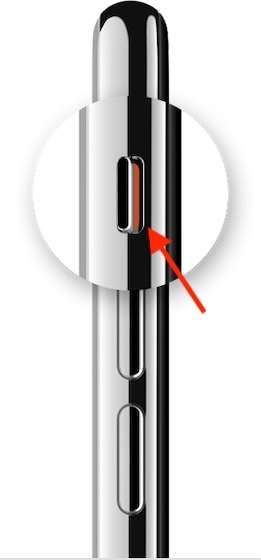 Зображення надано: Apple
Зображення надано: Apple
- Щоб увімкнути режим дзвінка, перемістіть перемикач так, щоб апельсин був прихований.
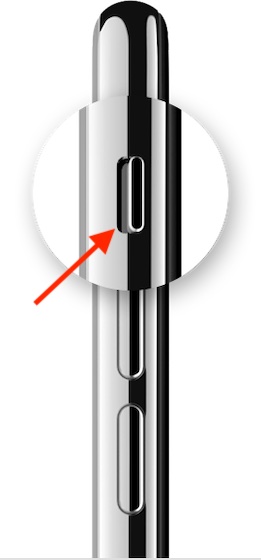 Зображення надано: Apple
Зображення надано: Apple
Коли перемикач знаходиться в режимі дзвінка, ви чуєте сигнали дзвінка та сповіщення. А коли він працює в беззвучному режимі, ваші сповіщення та голосові дзвінки не дзвонять голосно.
Вимкнути сповіщення на iPhone, зменшивши гучність до кінця
Ще один досить простий спосіб вимкнути звук сповіщень на iOS – повністю зменшити гучність. Постійно натискайте кнопку зменшення гучності, поки на екрані не з’явиться повідомлення про підтвердження того, що звук вашого iPhone вимкнено.
Встановіть «Тон тексту» на «Немає» на вашому iPhone
Якщо ви більше не хочете чути звук сповіщень на пристрої iOS, встановіть для звукового сигналу значення «Ні».
1. Перейдіть до програми «Налаштування» на вашому iPhone та виберіть «Звуки та тактильні сигнали».
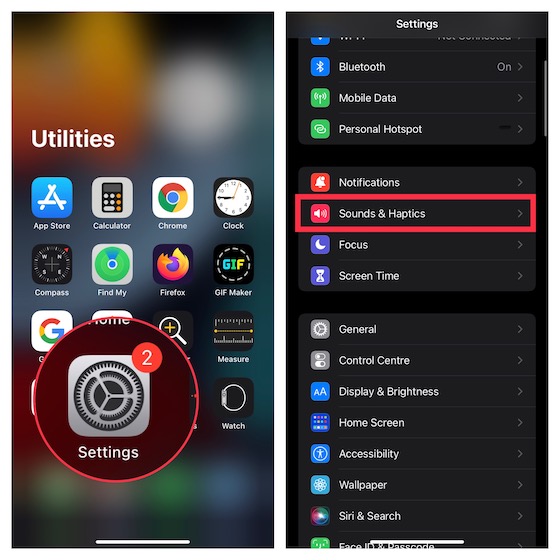
2. Тепер натисніть «Тон тексту» та виберіть «Немає».
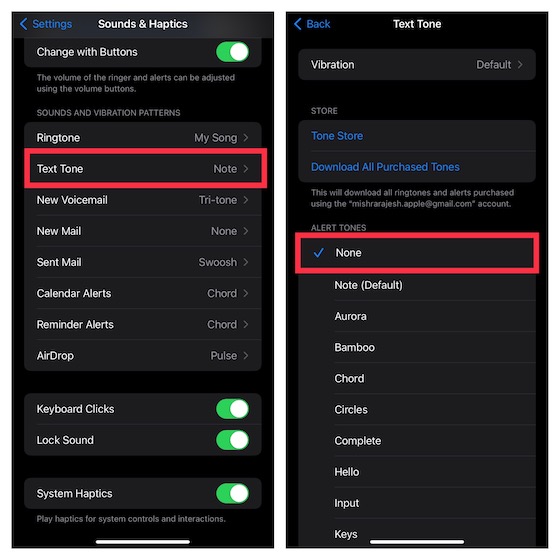
Установіть значення «Немає» для певних контактів на вашому iPhone
Якщо ви просто хочете вимкнути звук певних контактів, ви також можете зробити це.
1. Запустіть програму Контакти на своєму iPhone і перейдіть до контакту, який ви хочете вимкнути. Потім натисніть кнопку Редагувати у верхньому правому куті екрана.
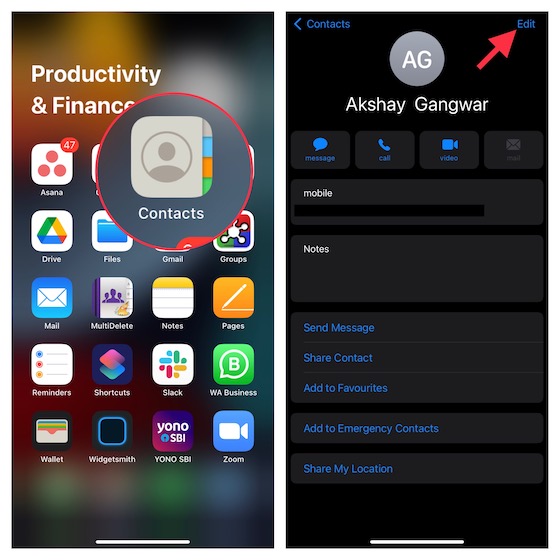
2. Тепер натисніть «Тон тексту» та виберіть «Немає». Зрештою, не забудьте натиснути Готово у верхньому правому куті, щоб підтвердити.
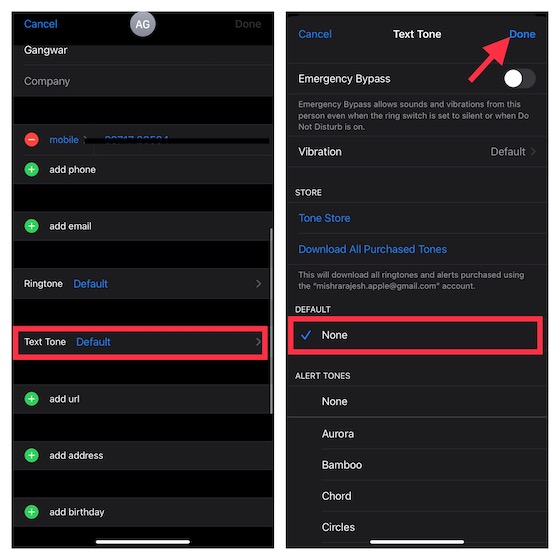
Вимкніть звук сповіщень для певних програм на iPhone
Ви можете використовувати налаштування сповіщень на пристрої iOS, щоб вимкнути звук сповіщень окремих програм.
1. Відкрийте програму Налаштування на своєму пристрої iOS і виберіть Сповіщення.
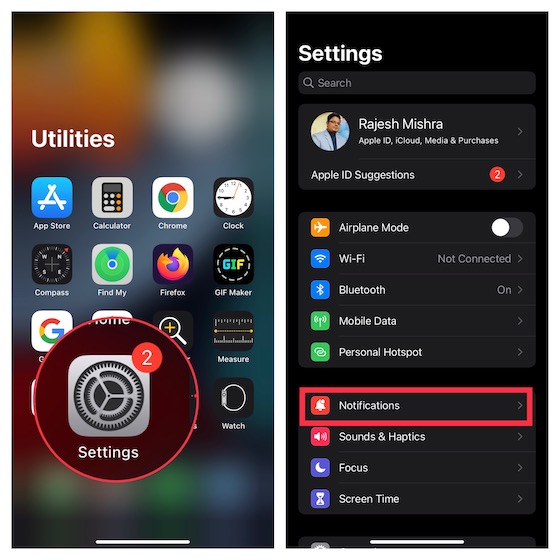
2. Тепер прокрутіть униз, щоб знайти програму, сповіщення якої ви хочете вимкнути, і виберіть її. Після цього вимкніть перемикач біля Звуки.
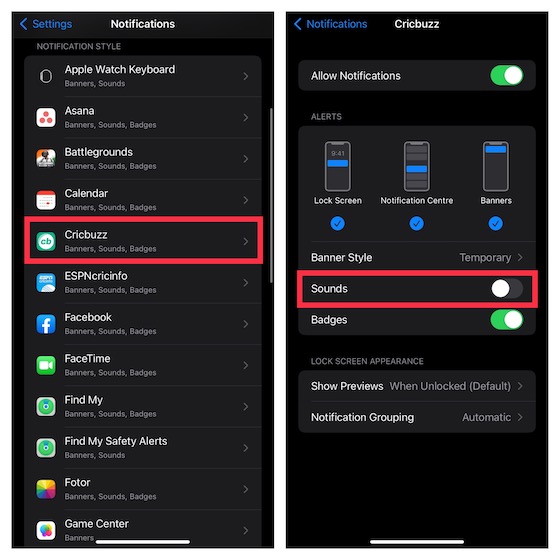
Вимкніть певні ланцюжки розмов у повідомленнях на iPhone
Для конфіденційності чи необхідного спокою ви можете вимкнути звук окремих ланцюжків чату iMessage.
1. Запустіть програму «Повідомлення» на своєму пристрої iOS і перейдіть до ланцюжка розмов, який потрібно вимкнути.
2. Тепер проведіть пальцем ліворуч у ланцюжку чату та торкніться значка дзвіночка.
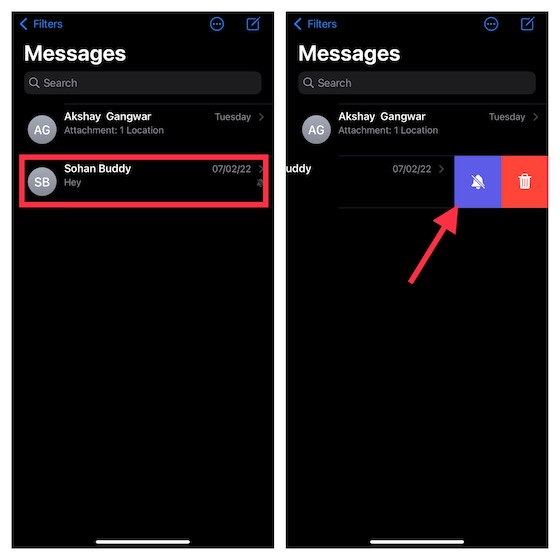
Щоб знайти більше таких корисних порад для iMessage, обов’язково перегляньте наш вичерпний огляд.
Використовуйте режим «Не турбувати», щоб вимкнути сповіщення на iPhone
Режим «Не турбувати» може зіграти свою роль у випадках, коли ви захочете підвищити концентрацію під час роботи або запобігти повторним сповіщенням і дзвінкам, щоб відволікати вас. Якщо DND увімкнено, дзвінки та сповіщення припиняються. Відповідно до ваших потреб, ви можете запланувати режим «Не турбувати» і дозволити дзвінки лише від вибраних людей.
1. На своєму iPhone відкрийте програму Налаштування та виберіть Фокус.
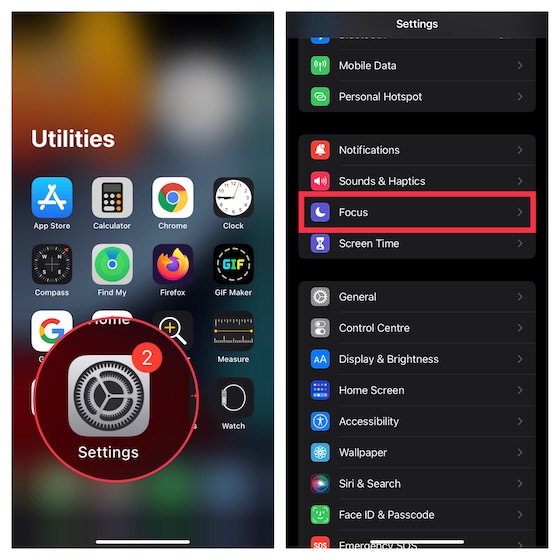
2. Тепер натисніть «Не турбувати», а потім увімкніть перемикач. Після цього налаштуйте його на свій смак.
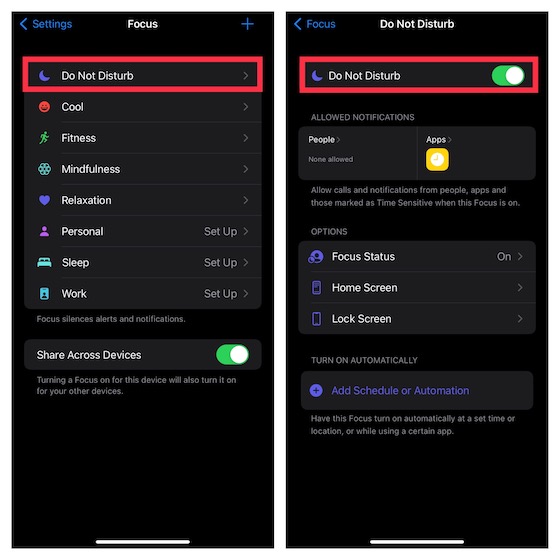
Якщо ваш iPhone працює під керуванням iOS 14 або старішої версії, вам потрібно буде перейти в Налаштування -> Не турбувати.
Налаштувавши режим «Не турбувати» на своєму пристрої, ви можете ввімкнути його з центру керування.
- Просто проведіть пальцем вниз від верхнього правого кута екрана на моделях iPhone з Face ID або проведіть пальцем вгору від нижнього краю екрана, щоб відкрити центр керування.
- Після цього торкніться маленького значка півмісяця, щоб увімкнути DND протягом певного періоду часу. Коли його увімкнено, у рядку стану та на заблокованому екрані з’являється значок півмісяця.
- Для кращого контролю над режимом «Не турбувати» торкніться кнопки «Фокус» (прямо біля півмісяця) у центрі керування -> значок із трьома крапками поруч із «Не турбувати», а потім увімкніть «Не турбувати» на 1 годину, до цього вечора або до ви залишаєте певне місце.
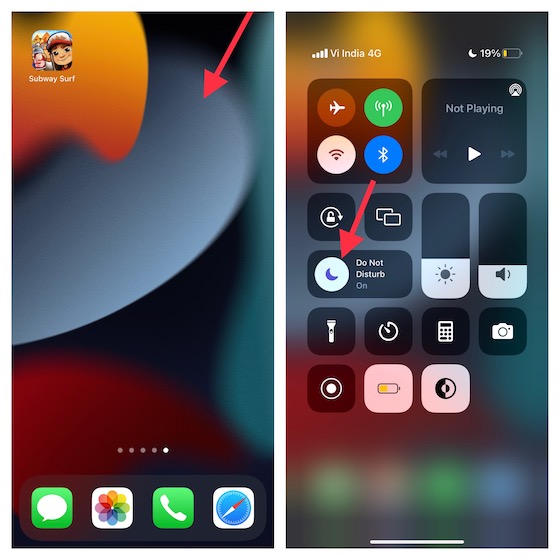
Зауважте, що режим «Не турбувати» став частиною режиму фокусування в iOS 15/iPadOS 15 або новішої версії. Щоб дізнатися більше про те, як це працює, перегляньте наш докладний посібник про режим фокусування.
Вимкніть оповіщення сповіщень за допомогою Siri
Siri може оголошувати вхідні сповіщення від підтримуваних програм, таких як нагадування та повідомлення на AirPods або Beats. Якщо ви використовуєте сумісні навушники та хочете, щоб віртуальний помічник не оголошував сповіщення, ви можете зробити це легко.
1. На пристрої iOS перейдіть у додаток Налаштування -> Сповіщення.
2. Тепер натисніть Оголосити сповіщення, а потім вимкніть перемикач.
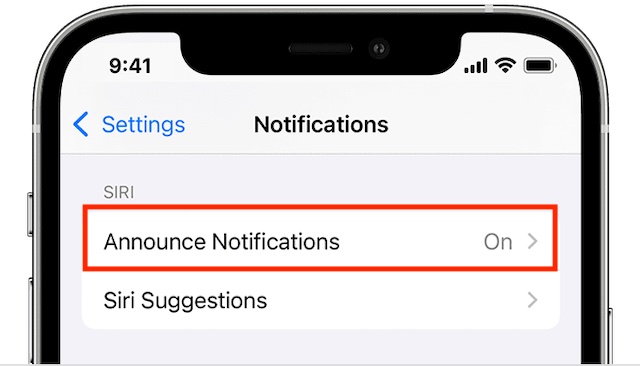
Вимкнути індивідуальні чати WhatsApp на iPhone
WhatsApp також дозволяє вимкнути звук окремих чатів у програмі.
1. Відкрийте WhatsApp на своєму iPhone і перейдіть до ланцюжка розмов, який ви хочете вимкнути.
2. Тепер проведіть пальцем ліворуч по ланцюжку розмов і натисніть значок дзвіночка.
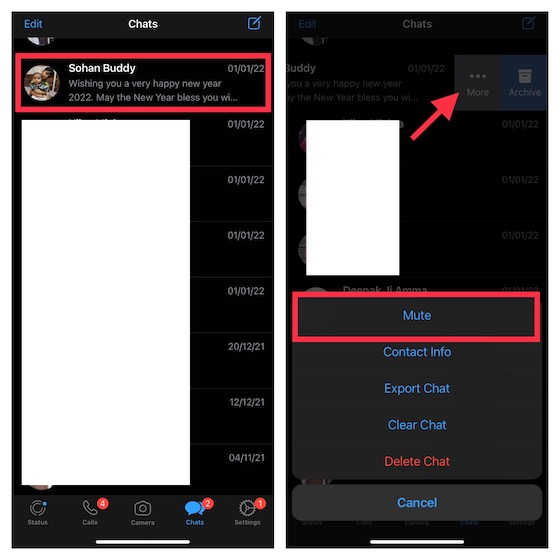
Вимкнути індивідуальні сигнальні чати на iPhone
Якщо ви перейшли з WhatsApp на Signal, ви також можете легко вимкнути звук у чатах.
1. Відкрийте програму Signal на своєму пристрої iOS, а потім знайдіть ланцюжок чату, який потрібно вимкнути.
2. Потім проведіть пальцем ліворуч у ланцюжку чату та торкніться маленького дзвіночка, щоб вимкнути звук чату.
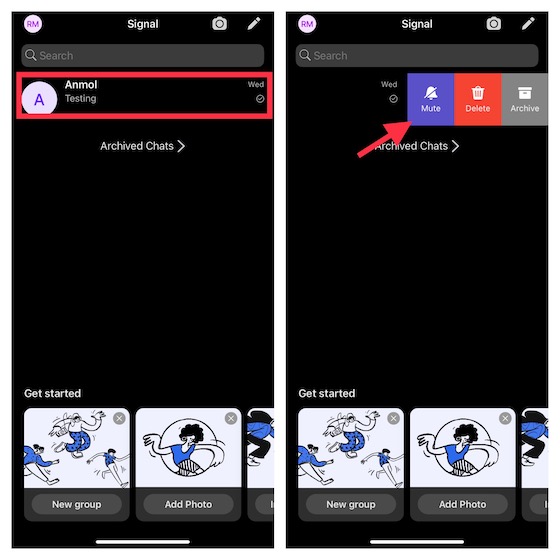
Вимкнути певні чати Telegram на iPhone
Заглушити окремі чати Telegram так само просто.
1. Перейдіть до чату, який ви хочете вимкнути, у програмі Telegram на своєму iPhone.
2. Потім проведіть пальцем ліворуч, а потім торкніться значка дзвіночка, щоб вимкнути цю тему чату Telegram.
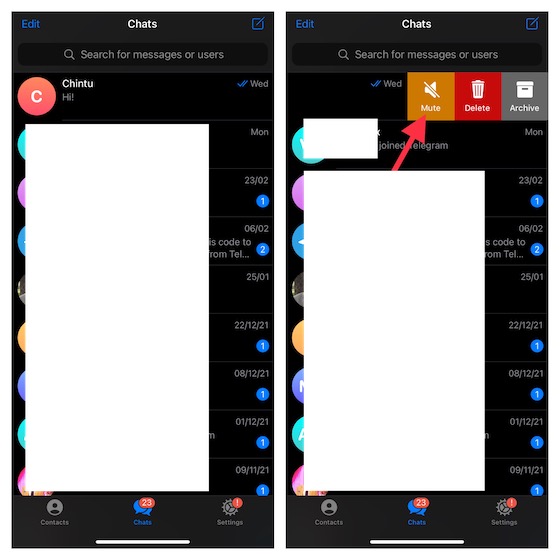
Якщо ви зацікавлені, вам варто ознайомитися з деякими крутими прийомами Telegram, щоб покращити вашу гру обміну повідомленнями в програмі для безпечного обміну повідомленнями.
Швидкі способи вимкнути сповіщення на iOS
Це воно! Сподіваємося, тепер ви можете контролювати сповіщення та не дати їм порушити ваш спокій. У iOS 15 ви можете ввімкнути Зведення сповіщень, щоб отримувати нетермінові сповіщення в потрібний час. Таким чином, ви можете зупинити менш важливі сповіщення від постійного бомбардування вас, не втрачаючи їх із поля зору. Отже, який спосіб ви віддаєте перевагу для приглушення сповіщень на вашому iPhone? Дайте нам знати в коментарях.